
Vi har visat dig hur du ställer in IP: erna i ditt nätverk. Nu kan du vända den DNS-växeln för ökad elegans och användarvänlighet. Dagens guide visar hur du kommer åt dina maskiner med DNS-namn på din DD-WRT-aktiverade router.
Bild av Henk L.
Förord
På vår
Så här ställer du in statisk DHCP på din DD-WRT-router
guide, vi har pratat om att se till att dina kunder alltid får samma IP-adress från routern. Så om du nu vill komma åt en av maskinerna i ditt nätverk, eftersom du vet att det är IP, kan du använda det ... men att använda IP-adresser har bara inte samma elegans som att använda namn. Dessutom, med nyttan av "statisk IP" minskar på grund av ökningen av
UPnP
, och besväret med att ställa in "statiska reservationer" (att behöva hitta MAC och liknande) ... Vad händer om du inte vill komma ihåg IP-adresser alls?
Det är där DNS kommer in.
Problemet
Du försöker nå från en maskin / enhet i ditt nätverk till den andra med dess IP-adress (med exempelvis ping) och det fungerar. Men när du försöker göra samma sak med hjälp av det värdnamn som “mydesktop” eller “mylaptops”? det är en hit and miss ... ibland fungerar det .... vanligtvis gör det inte ...: \
Vad händer?
Dina enheter vet inte vem och hur de ska be om översättningen "namn" till "IP", eftersom de saknar en nyckelkonfiguration, "DNS-suffixet".
När en dator behöver översätta ett namn till en IP-adress (kallad “ lösa ”) Det har ett par sätt att göra det, ett av sätten är att fråga en DNS-server (Domain Naming System). För att kunna göra det måste dock klienten ställa frågan i form av ett "Fullt kvalificerat domännamn" (FQDN).
En FQDN består av värdnamnet som “mydesktop” och den DNS-zon som den tillhör som “geek.lan”. Så i vårt exempel skulle FQDN: erna för värdarna vara "mydesktop.geek.lan" respektive "mylaptop.geek.lan". När en klient inte har "DNS-zonen" till hands kan den inte fråga DNS om ett "platt" namn (ett namn som inte anger "DNS-zonen"). Det vill säga, för att faktiskt nå din värd med namn måste du pinga “mydesktop.geek.lan”.
Men om DNS-suffixet definierades på något sätt (antingen manuellt eller automatiskt), försöker klienten automatiskt lägga till det till det begärda värdnamnet och fråga en DNS-server om det kan hjälpa till med lösningen.
Med det sagt, om DNS-suffixet inte är definierat, försöker klienten ta reda på namnet på egen hand med hjälp av en "DNS-sändning". Problemet med det är att inte alla klienter är konfigurerade för att svara eller faktiskt är konfigurerade för att medvetet inte svara på en sådan begäran. Däremot skulle det helt enkelt vara irriterande att specificera FQDN varje gång.
Lösningen
För att ha den fulla infrastrukturen som löser problemet behöver man bara ställa in "DNS-suffixet" på "DHCP-omfånget" för * routern. Om du gör det kommer båda att göra det så att routern nu har en “ dynamisk DNS ”Servertjänst som klienter kan registrera sig till, gör det så att DHCP-tjänsten själv gör detsamma för icke-självregistrerande värdar och levererar“ DNS-suffixet ”som en del av“ DHCP-leasingavtalet ”som ges till klienterna. Därför gör hela lösningen till en självbärande, standardbeteende lösning som löser alla problem i en misslyckande ... snyggt, A?
* När du använder DD-WRT ... med andra routrar kan din körsträcka variera.
För att göra detta, gå till din routers administrationssida:
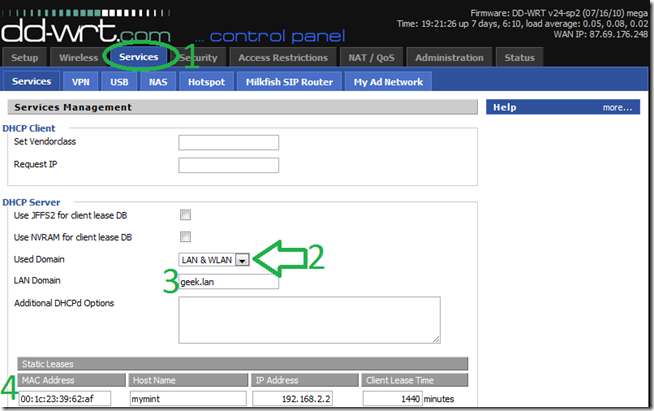
- Gå in på -> Tjänster
- Ändra, "Begagnad domän" till "LAN & WLAN"
- Välj ett domännamn, vi har använt “geek.lan” för det här exemplet, men du kan använda * vad du vill.
- När du använder Statiska DHCP-reservationer är valfritt för den här proceduren. Om du väljer att implementera det rekommenderas att du ställer in värdnamnet för att matcha det som är inställt på maskinens / enhetens operativsystem. Om det bara händer att enhetens operativsystem inte registrerar ett namn i DNS (som telefoner) är det ett bra sätt att tvinga en på det.
- Klicka på "Spara" -> "Använd inställningar".
* Det enda undantaget från den regeln är att om du använder “.local”, medan dina Windows-maskiner antagligen kommer att klara sig bra, kommer dina Linux-maskiner att följa mDNS ( Multicast-DNS ) standard och ignorerar igen DNS-servern. Det finns en lösning, men den ligger utanför ramen för den här guiden.
För att kontrollera att inställningarna har påverkat, gå till kommandoraden och utfärda en “ipconfig”.
Du bör se att ditt DNS-suffix för närvarande inte existerar enligt nedan:

Ge ut en "ipconfig / release" följt av en "ipconfig / renew", och du borde se något som:

Upprepa proceduren på minst en maskin till och försök pinga, använd endast värdnamnet.
Du bör se att klienten "automatiskt" har förstått att det fullständiga namnet på den enhet du pingar är "hostname.dns.zone" och kunde översätta (lösa) FQDN till en ping-kompatibel IP:
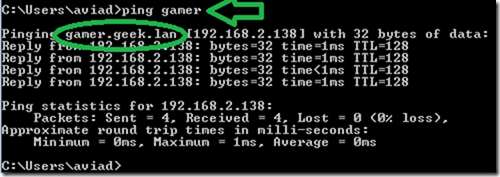
Felsökning
Eftersom den här guiden handlar om att använda DNS som Hur man tar bort annonser med Pixelserv på DD-WRT guide var, om du stöter på problem finns det ett par saker att göra:
-
Rensa dina personliga dators DNS-cache.
Detta beror på en DNS-cache, som kan lura din dator att tro att den redan känner till värdnamnet utan att konsultera DNS för det. På windows skulle detta vara “ipconfig / flushdns”. -
Se till att din klient använder routern som DNS och att den löser FQDN.
Speciellt när du använder ett VPN eller ett nätverk som är mer komplicerat än den normala routern till datorinstallationen, är det möjligt att din klientdator helt enkelt inte använder routern som sin DNS. Det är väldigt enkelt att se med kommandot "nslookup" nedan vilken DNS-server som klienten använder. Om IP-adressen inte är densamma som routern har du hittat problemet.
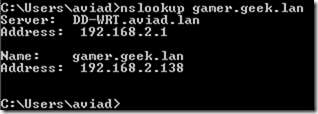
Det är allt ... du borde vara redo

Skynda, allt jag ser är mörker .







